Samsung Galaxy S8 / S8 Plus -ohjelmiston varmuuskopiointi
 Päivitetty Boey Wong / 11. tammikuuta 2021 11:30
Päivitetty Boey Wong / 11. tammikuuta 2021 11:30Samsung Galaxy S8 ja S8 Plus julkistettiin maaliskuussa 29, 2017, mikä tekee siitä niin erikoisen? Korkea, kapea muoto, joka sopii tiukasti kämmenelle ja kaareville puolille, jotka huutavat tyylikäs 5.8 tuumaa värikkäitä gorgeousness kanssa näyttö, joka ulottuu reunasta reunaan vain kuiskaus kehys.
Vain ulkonäöstä puhuttaessa Samsungin näyttävin puhelin laskeutuu luokan kärkeen. Kun näet S8:n tai suuremman, kalliimman S8 Plusin, et voi olla laittamatta kätesi sen päälle.

Kuitenkin,
Riippumatta siitä, kuinka kaunis sen ulkoasu on, on vielä ongelma, joka on vielä ratkaistava, ennen kuin nautit tästä luurista. Näin voit varmuuskopioida tärkeät tiedot, kuten viestit, yhteystiedot, puheluhistoria, mediatiedostot tai muut Samsung S8 / S8 Plus -sovelluksen henkilökunnan turvallisuuden vuoksi?
Olet ehkä kokeillut joitakin pilvisovelluksia, kuten Google-valokuvia, Dropboxia, OneDriveä ja muita, tallentaaksesi tiedot, on valitettavaa, että se auttaa sinua varmuuskopioi Samsungin valokuvia, videoita, asiakirjoja ilman viestejä, puheluita ja muita.
Täällä esitellään 3in käyttökelpoisia tapoja selvittää se.

Opasluettelo
1. Samsung-tietojen varmuuskopiointi Google-tilillä
Oikeastaan,
Android-varmuuskopiointipalvelun avulla voit varmuuskopioida tiedot yhdistämällä yhden tai useamman Google-tilin.
Vaihe 1Mene Asetukset puhelimeen ja siirry kohtaan Pilvi ja tili.
Vaihe 2valita Varmuuskopiointi ja palautus.
Vaihe 3Varmista, että Bvauhdittaa tietojani ja Automaattinen palautus ovat käytössä.
Vaihe 4valita Varmuuskopiointitili - Lisää tili.
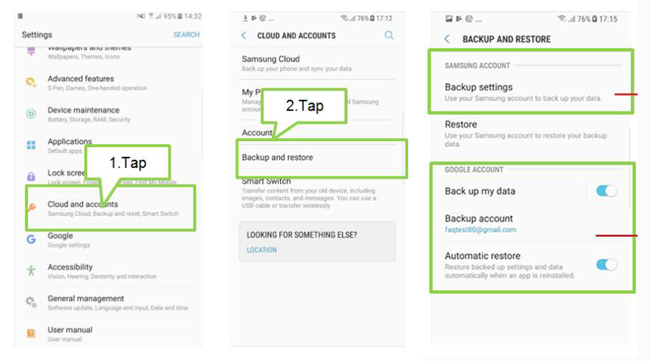
2. Samsung-tietojen varmuuskopiointi Samsung Cloudin avulla
Toinen vaihtoehto varmuuskopioida tietoja samsung-puhelimessa on samsung-pilvipalvelu. Samsungin käyttäjille on määritelty tili, jonka avulla ne voivat ladata ja käyttää tietoja milloin tahansa. Voit tarkistaa yksityiskohdat kuten alla.
Vaihe 1Kirjaudu sisään samsung-tilillesi kautta Asetukset > Pilvi ja tilit > Samsung Cloud.
Vaihe 2Valitse varmuuskopioitavat tiedot napauttamalla niiden vieressä olevaa ruutua ja napauta sitten TAKAISIN NYT. Ja sitten tiedot varmuuskopioidaan Samsungin pilvipalveluun, voit myös käynnistää Automaattinen varmuuskopiointi varmuuskopioida tiedot automaattisesti, jos haluat.
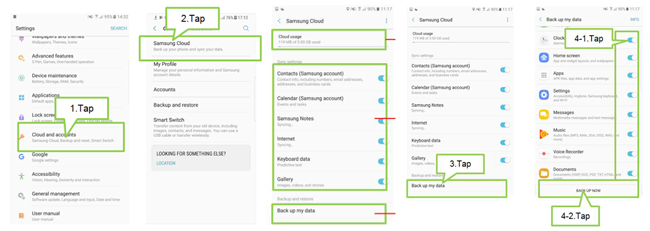
Muista, että joitakin tietoja ei varmuuskopioida tällä tavalla. Alla on tietoja, joita voidaan varmuuskopioida Samsung-pilviin.
- Perussisältö: Yhteystiedot, Kalenteri, Galleria, Samsung Notes, Internet, Näppäimistötiedot
- Perus asetukset: Puhelinlokit, Hälytys ja maailman kellot
- sovellukset: APK-tiedostot, sovellustiedot ja sovellusasetukset
- Aloitusnäyttö: Sovellus ja widget -asettelut, taustakuvat
- Asetukset: Helppokäyttöisyys, soittoääni, Samsung-näppäimistö ja Wi-Fi
- Muut: MMS, SMS, Musiikki, Äänitallennukset, Asiakirjat
Kuten näette,
Et voi varmuuskopioida Android-puhelutiedot Mitä Samsung-pilvipalvelu tarjoaa, jos haluat varmuuskopioida Android-tiedot, jotka eivät sisällä edellä mainittua luetteloa?
3. Samsung-tietojen varmuuskopiointi FoneLabin avulla
Täällä haluaisin suositella tehokasta tapaa varmuuskopioida Samsung-puhelimen tiedot tietokoneellesi. FoneLab Android Data Backup & Restore on ihanteellinen työkalu Samsung-puhelimen varmuuskopiointiin ja palauttamiseen tietokoneeseen turvallisesti. Tarvitset vain muutaman napsautuksen, kaikki tietosi tallennetaan tiedostotyyppien mukaan lajiteltuina tietokoneellesi. Aloitetaan nyt.
Varmuuskopioi ja palauta Android-tiedot helposti tietokoneellesi.
- Varmuuskopioi ja palauta Android-tiedot helposti tietokoneellesi.
- Ennen tietojen palauttamista varmuuskopioista tarkista tiedot yksityiskohtaisesti.
- Varmuuskopioi ja palauta Android-puhelimen ja SD-kortin tiedot valikoivasti.
Vaihe 1Lataa ja asenna FoneLab Android-tietojen varmuuskopiointi ja palautusohjelmisto tietokoneellesi yllä olevan linkin mukaisesti. Se käynnistyy automaattisesti, kun se on valmis. Varmista, että Android-matkapuhelimessasi on jäljellä yli 20% akkua, ja kytke sitten se tietokoneeseen. Ja sitten valitse Android Data Backup & Restore > Laitteen tietojen varmuuskopiointi käyttöliittymässä.

Vaihe 2Sinun on otettava USB-virheenkorjaus käyttöön laitteessasi etukäteen, jotta ohjelma voi havaita sen. Jos et tiedä miten Ota käyttöön USB-virheenkorjaus tilassa voit seurata näytön ohjeita näytöltä. Se avautuu vain muutamalla napautuksella. Napsautuksen jälkeen OK tietokoneellesi.

Vaihe 3Valitse varmuuskopioitavat tiedot valitsemalla tietotyypin vieressä oleva ruutu ja napsauta sitten Käynnistä.

Vaihe 4Napauta OK ponnahdusikkunoissa ja aloita varmuuskopiointi nyt.

Onko sinulla tarvetta palauta kuvia Androidista? FoneLab Android Data Recovery pystyy myös auttamaan sinua!
Sen avulla käyttäjät voivat palauttaa poistetut tai kadonneet tiedostot Android-malleista, mukaan lukien Samsung, Sony, Motorola, Huawei, ZTE ja paljon muuta.
Valokuvien, yhteystietojen, videoiden, musiikin, WhatsAppin, tekstiviestien jne. Lisäksi voidaan myös palauttaa.
Vaikka Samsung-laite olisi rikki, se voi varmuuskopiointi puhelimessa, jossa on rikki näyttö.
Varmuuskopioi ja palauta Android-tiedot helposti tietokoneellesi.
- Varmuuskopioi ja palauta Android-tiedot helposti tietokoneellesi.
- Ennen tietojen palauttamista varmuuskopioista tarkista tiedot yksityiskohtaisesti.
- Varmuuskopioi ja palauta Android-puhelimen ja SD-kortin tiedot valikoivasti.
